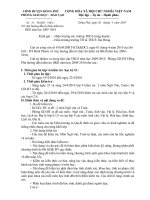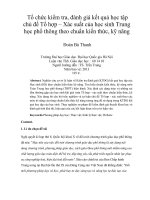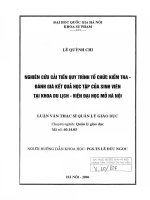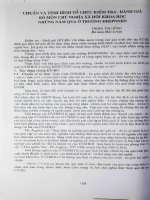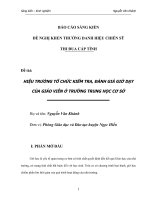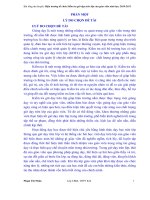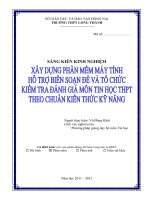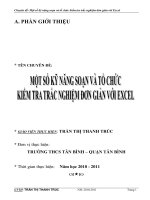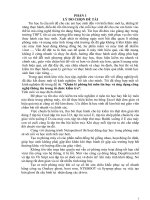tin hoc ky II
Bạn đang xem bản rút gọn của tài liệu. Xem và tải ngay bản đầy đủ của tài liệu tại đây (276.35 KB, 10 trang )
<span class='text_page_counter'>(1)</span>TUẦN 20:. Ngày soạn: 06/01/2013 Ngày dạy:08/01/2013 TIẾT 37: ĐỊNH DẠNG TRANG TÍNH. I/ MỤC TIÊU: 1) Kiến thức: HS nắm đợc: - §Þnh d¹ng ph«ng ch÷, cì ch÷ vµ kiÓu ch÷. - Chän mµu ph«ng, c¸ch c¨n lÒ trong « tÝnh. 2) Kĩ năng: - Thực hiện thao tác định dạng trang tính: thay đổi phông chữ, cỡ chữ, màu chữ, căn chỉnh. 3) Thái độ: - RÌn kü n¨ng thao t¸c nhanh víi trang tÝnh, tÝnh thÈm mü khi trang trÝ. Tù gi¸c t×m tßi häc tËp. II/ CHUẨN BỊ: - GV: Gi¸o ¸n, mÉu trang tÝnh, m¸y tÝnh. - HS: Vë ghi. III/ TIẾN TRÌNH LÊN LỚP. 1)Ổn định tổ chức: - Kiểm tra sĩ số: 2)Kiểm tra bài cũ: - Không kiểm tra. 3)Bài mới: HOẠT ĐỘNG CỦA THẦY VÀ TRÒ TG NỘI DUNG BÀI GIẢNG HĐ1: Tìm hiểu định dạng phông chữ, cỡ chữ và kiểu chữ ? §Þnh d¹ng v¨n b¶n lµ g×? §Þnh d¹ng 1. §Þnh d¹ng ph«ng ch÷, cì ch÷ vµ kiÓu ch÷. văn bản nhằm mục đích gì? HS: Tr¶ lêi vµ nhËn xÐt bæ sung. a/ Định dạng phông chữ.. GV: KÕt luËn. Bước 1: Chọn ô hoặc các ô cần định dạng phông chữ. GV: §èi víi trang tÝnh ta còng ph¶i định dạng để tạo ra trang tính rõ ràng khoa häc. GV: Đa ra trang tính mẫu để học sinh so s¸nh. HS: So s¸nh vµ nhËn xÐt. Bước 2: Nháy nút Font trên thanh công cụ Bước 3: Chọn phông chữ thích hợp.
<span class='text_page_counter'>(2)</span> ? Em hãy nhắc lại các nút lệnh định d¹ng. HS: Tr¶ lêi. GV: Để định dạng đầu tiên ta phải chän «, khèi, cét hay hµng. ? Quan s¸t h53, h54,h55 em nµo cã thÓ thùc hiÖn mÉu trªn m¸y trong 5 phót. HS:Thùc hiÖn vµ HS quan s¸t. GV: Giới thiệu thêm cách định dạng Format\Cells vµ chän Font GV: Thùc hiÖn trªn m¸y HS: Quan s¸t, ghi bài GV: Yêu cầu học sinh tự trình bày thay đổi cỡ chữ. HS: Trình bày GV: hỏi học sinh xem trên trang word có những kiểu chữ để định dạng là kiểu nào. HS: trả lời ? Ta có thể chọn đồng thời cả 3 kiểu để thay đổi kiểu chữ được không? HS: Trả lời Có. b/ Thay đổi cỡ chữ Bước 1: Chọn ô hoặc các ô cần thay đổi Bước 2: Nháy nút mũi tên ở bên phải mục Font Size Bước 3: Chọn cỡ chữ thích hợp C/ Thay đổi kiểu chữ. Bước 1: Chọn ô hoặc các ô cần thay đổi Bước 2: Nháy chuột vào B: Bold – chữ đậm (ctrl +B) I: Italic – chữ nghiêng (ctrl + I) U: Underline – chữ gạch chân (ctrl + U). HĐ2: Tìm hiểu cách chọn màu cho phông chữ 2. Chän mµu ph«ng.
<span class='text_page_counter'>(3)</span> GV: Thuyết trình. Bớc 1: Chọn ô (hoặc các ô) cần định dạng). Tương tự như định dạng phông chữ, cỡ chữ, kiểu chữ, ta cũng có thể thay đổi màu chữ cho ô tính.. Bíc 2: Nh¸y nót mũi tên bên phải ô Font Color. - Để thay đổi màu chữ cho ô tính, ta làm việc trên nút lệnh Font color.. Bước 3: Chọn màu chữ thích hợp. ? Quan sát trang tính hãy cho cô biết màu chữ đang mặc định, hiển thị trên trang tính là màu gì? HS: Trả lời GV: Chỉ cho hs quan sát nút lệnh Font color. ? Yêu cầu hs trình bày cách thay đổi màu chữ. HĐ 3: Tìm hiểu Căn lề cho ô tính GV: Thuyết trình trên trang tính có 2 kiểu dữ liệu, đó là dữ liệu và tiêu đề. ? Các dữ liệu được nhập vào ô tính, khi chưa thực hiện bất kỳ một thao tác nào, thì dữ liệu đó được căn chỉnh ra làm sao?. 3.C¨n lÒ trong « tÝnh a/ Căn lề cho ô tính. Bước 1: Chọn ô hoặc các ô. Bước 2: Nháy nút left: Căn lề trái. HS: Trả lời.. Center: Căn lề giữa. GV: Thuyết trình Ta có thể thay đổi lề cho các dữ liệu.. Right: Căn phải. GV: Trình bày cách thay đổi lề cho dữ liệu trên trang tính.. b/ Căn lề cho tiêu đề. ? Tiêu đề trang tính thường được căn lề như thế nào?. VD: A1: G1. HS: Trả lời GV: Hướng dẫn hs cách thực hiện 4. Cñng cè:. Bước 1: Chọn các ô cần căn lề cho tiêu đề. Bước 2: Nháy nút lệnh Merge and center trên thanh công cụ.
<span class='text_page_counter'>(4)</span> GV: hÖ thèng l¹i cho häc sinh nh÷ng ®iÓm cÇn nhí: - Định dạng phông chữ, cỡ chữ, kiểu chữ - Thay đổi màu chữ - Căn lề trong ô tính HS: Nghe gi¶ng vµ ghi nhí 5. DÆn dß: Về nhà, học bài, đọc trước phần 4, 5 định dạng trang tính trong sách giáo khoa.. =============================================================== TIẾT 37: ĐỊNH DẠNG TRANG TÍNH I/ MỤC TIÊU: 1) Kiến thức: - Làm tăng hoặc giảm số chữ số phần thập phân - Tô màu nền trên trang tính - Kẻ đường biên 2) Kĩ năng: - Thực hiện thao tác định dạng trang tính: tăng hoặc giảm số chữ số phần thập phõn, tụ màu nền. 3) Thái độ: - RÌn kü n¨ng thao t¸c nhanh víi trang tÝnh, tÝnh thÈm mü khi trang trÝ. Tù gi¸c t×m tßi häc tËp. II/ CHUẨN BỊ: - GV: Gi¸o ¸n, mÉu trang tÝnh, m¸y tÝnh. - HS: Vë ghi.. III/ TIẾN TRÌNH LÊN LỚP. 1)Ổn định tổ chức: - Kiểm tra sĩ số: 2)Kiểm tra bài cũ: HS1: Nêu các thao tác thực hiện định dạng phông chữ, cỡ chữ vào kiểu chữ HS2: Nêu các thao tác căn lề trong ô tính.
<span class='text_page_counter'>(5)</span> 3)Bài mới: HOẠT ĐỘNG CỦA THẦY VÀ TRÒ. TG. NỘI DUNG BÀI GIẢNG. HĐ1: Tìm hiểu cách làm tăng hoặc giảm số chữ số phần thập phân GV: cùng học sinh quay trở lại bài ví dụ về tính điểm trung bình cộng cho bạn Đinh Vạn Hoàng An.. 4. Làm tăng hoặc giảm số chữ số phần thập phân.. - Thuyết trình cho hs thấy được cách làm tăng hoặc giảm bớt đi chữ số phần thập phân và cho hs thấy được khi nào thì chương trình tự động làm tròn, khi nào thì không làm tròn.. Bước 2: Nháy nút Increase Decimal: làm tăng số chữ số phần thập phân. Bước 1: Chọn ô hoặc các ô cần làm tăng, hoặc giảm số chữ số phần thập phân.. - Nháy Decrease Dcimal: Làm giảm số chữ số phần thập phân.. HĐ 2: Tìm hiểu tô màu nền và kẻ đường biên cho trang tính GV: Thuyết trình cho hs hiểu được ý nghĩa và nút lệnh để tô màu nền.. 5. Tô màu nền và kẻ đường biên cho trang tính.. ? Màu nền của trang tính mặc định là màu gì?. a/ Tô màu nền (Fill Color). Bước 1: Chọn ô hoặc các ô để tô màu nền. ? Trình bày các bước để tô màu nền HS: Trả lời GV: Khi chọn màu nền xong, nếu muốn quay trở lại màu mặc định em sẽ làm như thế nào?. Bước 2: Nháy nút mũi tên ở ô Fill color Bước 3: Chọn màu nền thích hợp. * Lưu ý: Khi muốn qua trở về màu mặc định, ta chọn ô đó rồi nháy No fill.. HS: Em chọn No Fill b/ Kẻ đường biên cho trang tính GV: Hướng dẫn cho hs cách kẻ đường biên cho trang tính. - Ngoài cách chọn Borders trên thanh công cụ, ta còn có thể mở bảng chọn. Bước 1: Chọn các ô cần kẻ đường biên Bước 2: Nháy nút mũi tên tại Borders Bước 3: Chọn đường biên thích hợp.
<span class='text_page_counter'>(6)</span> Format/cells/border HS: Quan sát, lắng nghe và ghi bài 4. Cñng cè: GV: hÖ thèng l¹i cho häc sinh nh÷ng ®iÓm cÇn nhí: - Làm tăng hoặc giảm số chữ số phần thập phân - Tô màu nền - Kẻ đường biên HS: Nghe gi¶ng vµ ghi nhí 5. DÆn dß: Về nhà, học bài Chuẩn bị trước bài thực hành. TUẦN 21:. Ngày soạn: 13/01/2013 Ngày dạy:16/01/2013 TIẾT 39: BTH 6_ Trình bày bảng điểm của lớp em.. I/ MỤC TIÊU: 1) Kiến thức:.
<span class='text_page_counter'>(7)</span> - Học sinh hiểu được tầm quan trọng của tính toán trong trang tính. - Tác dụng của việc trang trí phù hợp cho một trang tính. 2) Kĩ năng: - Thực hiện thao tác định dạng trang tính: thay đổi phông chữ, cỡ chữ, màu chữ, căn chỉnh. 3) Thái độ: - RÌn kü n¨ng thao t¸c nhanh víi trang tÝnh, tÝnh thÈm mü khi trang trÝ. Tù gi¸c t×m tßi häc tËp. II/ CHUẨN BỊ: - GV: Gi¸o ¸n, mÉu trang tÝnh, m¸y tÝnh. - HS: Vë ghi. III/ TIẾN TRÌNH LÊN LỚP. 1)Ổn định tổ chức: - Kiểm tra sĩ số: 2)Kiểm tra bài cũ: Kết hợp kiểm tra trong giờ hs thực hành 3)Bài mới: HOẠT ĐỘNG CỦA THẦY VÀ TRÒ TG NỘI DUNG BÀI GIẢNG HĐ1: Thực hiện làm bài thực hành 1 GV: Ra yêu cầu bài thực hành.. Bài 1. Thực hành định dạng văn bản và số, căn chỉnh dữ liệu, tô màu văn bản, kẻ đường biên và tô màu nền.. - Mở bảng tính Bảng điểm lớp em đã được lưu trong bài thực hành 4. Thực hiện các điều chỉnh và định dạng thích hợp để có trang tính như hình dưới đây. Cuối cùng lưu bảng tính.. HS: Nhận bài và làm trực tiếp trên máy tính..
<span class='text_page_counter'>(8)</span> Yêu cầu: Thực hịên định dạng với phông chữ, cỡ chữ, màu sắc khác nhau; dữ liệu số được căn giữa. - Hàng 1 có các ô từ A1 đến G1 được gộp thành mô ô và nội dung được căn giữa bảng. Các cột và các hàng được tô các màu nền và kẻ đường biên để dễ phân biệt.. 4. Cñng cè: GV: hÖ thèng l¹i cho häc sinh nh÷ng ®iÓm cÇn nhí khi tạo 1 bảng tính: HS: Nghe gi¶ng vµ ghi nhí 5. DÆn dß: Về nhà học bài Chuẩn bị trước bài thực hành 2 ===============================================================. TIẾT 40: BTH 6_ Trình bày bảng điểm của lớp em. I/ MỤC TIÊU: 1) Kiến thức: - Học sinh hiểu được tầm quan trọng của tính toán trong trang tính. - Tác dụng của việc trang trí phù hợp cho một trang tính..
<span class='text_page_counter'>(9)</span> 2) Kĩ năng: - Thực hiện thao tác định dạng trang tính: thay đổi phông chữ, cỡ chữ, màu chữ, căn chỉnh. 3) Thái độ: - RÌn kü n¨ng thao t¸c nhanh víi trang tÝnh, tÝnh thÈm mü khi trang trÝ. Tù gi¸c t×m tßi häc tËp. II/ CHUẨN BỊ: - GV: Gi¸o ¸n, mÉu trang tÝnh, m¸y tÝnh. - HS: Vë ghi. III/ TIẾN TRÌNH LÊN LỚP. 1)Ổn định tổ chức: - Kiểm tra sĩ số: 2)Kiểm tra bài cũ: Kết hợp kiểm tra trong giờ hs thực hành 3)Bài mới: HOẠT ĐỘNG CỦA THẦY VÀ TRÒ TG NỘI DUNG BÀI GIẢNG HĐ1: Thực hiện làm bài thực hành 2 GV: Ra yêu cầu bài thực hành.. Bài 2 Thực hành lập trang tính, sử dụng công thức, định dạng, căn chỉnh dữ liệu ô và tô màu.. a) Lập trang tính với dữ liệu các nước trong khu vực Đông Nam á như hình dưới đây (Tên các nước trong côt B được nhập theo thứ tự bảng chữ cái) b) Lập công thức để tính mật độ dân số (người/Km2) của Bru – nây trong ô E5. Sao chép công thức vào các ô tương ứng của cột E để tính mật độ dân số của các nước còn lại. c) Chèn thêm các hàng trống cần thiết, điều chỉnh hàng, cột và thực hiện các thao tác định dạng văn bản, định dạng số để có trang tính tương tự. Khởi động chương trình bảng tính Excel..
<span class='text_page_counter'>(10)</span> như hình dưới đây.. HS : Tự giác làm bài. GV : Kiểm tra và lấy điểm.. 4. Cñng cè: GV: hÖ thèng l¹i cho häc sinh nh÷ng ®iÓm cÇn nhí khi tạo 1 bảng tính: HS: Nghe gi¶ng vµ ghi nhí 5. DÆn dß: Về nhà ôn tập và học bài Chuẩn bị trước bài trình bày và in trang tính.
<span class='text_page_counter'>(11)</span>